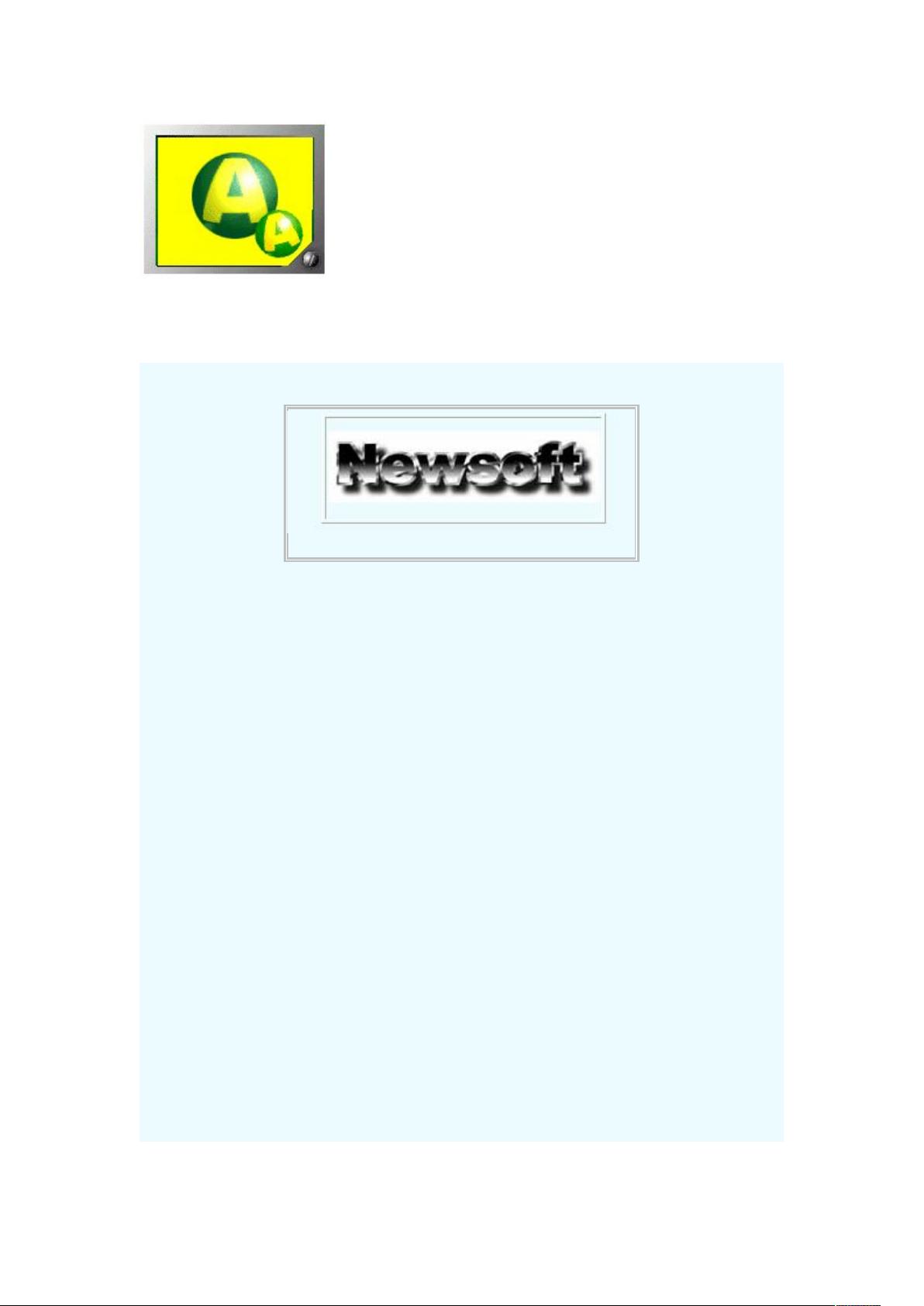Photoshop字体制作教程:透空字与弹簧字步骤详解
版权申诉
19 浏览量
更新于2024-07-02
收藏 1.94MB DOC 举报
本篇文章主要介绍了如何使用Adobe Photoshop制作两种类型的字体:透空字和弹簧字。首先,我们来看透空字的制作步骤:
1. 打开Photoshop,创建一个新的RGB图像文件,为后续操作奠定基础。
2. 使用文字工具输入所需的文字,确保文字清晰可见。
3. 将文字调整到理想位置,可能涉及排列、对齐等设计考量。
4. 通过按住Ctrl键并单击文字图层来选中文字区域,这是关键步骤,以便于进行后续通道操作。
5. 通过Save Selection功能,将选区分别保存为两个不同的通道,通道#4和#5,用于后续的偏移和层次效果。
6. 删除文字图层,这样可以保留通道作为底层操作的基础。
7. 在层与通道浮动面板中,通过Channels面板处理偏移效果,如将文字的高光部分进行偏移,这可以通过Offset滤镜实现,参数调整根据具体需求。
8. 通过Load Selection功能,结合#4和#5通道,分别进行高光和阴影区域的选择,增强立体感。
9. 对选区内的亮度进行调整,如增加亮度(+100)以突出高光,降低亮度(-100)以强调阴影部分。
10. 最后,取消选取,完成透空字的设计。
接下来是弹簧字的制作方法:
1. 新建一个全黑背景的RGB图像,设置前景色为白色,背景色为黑色,便于与背景形成对比。
2. 使用文字工具键入弹簧字的形状,注意字符间距和线条的流畅性。
3. 调整文字大小和位置,以模仿弹簧的形态。
以上步骤展示了Photoshop在字体设计中的基础技巧,尤其是利用通道和图层操作来实现透空效果以及模拟弹簧字的质感。熟练掌握这些技术,可以扩展到更多创意字体的制作,为设计工作增添更多可能性。对于想要学习或提升Photoshop字体设计能力的人来说,这篇文档提供了实用且深入的教程。
2022-06-28 上传
2022-06-29 上传
2022-06-28 上传
2022-06-29 上传
2021-09-29 上传
2022-06-28 上传
2022-06-29 上传
2022-06-28 上传
2021-10-07 上传
omyligaga
- 粉丝: 97
- 资源: 2万+
最新资源
- vue-tailwind
- ExcelMapsV2.7.12.0.rar
- 身份验证-Cookie-会话-Oauths-Google-Facebook-
- Ringfit2GoogleFit
- 自动化技术在电子信息工程设计中的应用研究 (1).rar
- microblog-master-nodeJS:microblog-master-nodeJS
- day1plus.zip
- libbgi.a、BIOS.H和graphics.h
- 快速键盘
- AlgorithmStudy
- 自动化码头作业区域人员进出安全管控.rar
- rn_flappy_bird
- deckor:交互式解码器
- 微信小程序canvas实现文字缩放
- Simple Click Counter-crx插件
- eWOW64Ext v1.1 - 加载任意 32/64 模块|64 位汇编及进程读写-易语言